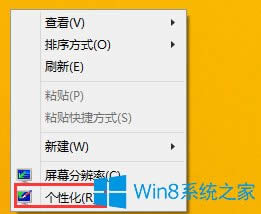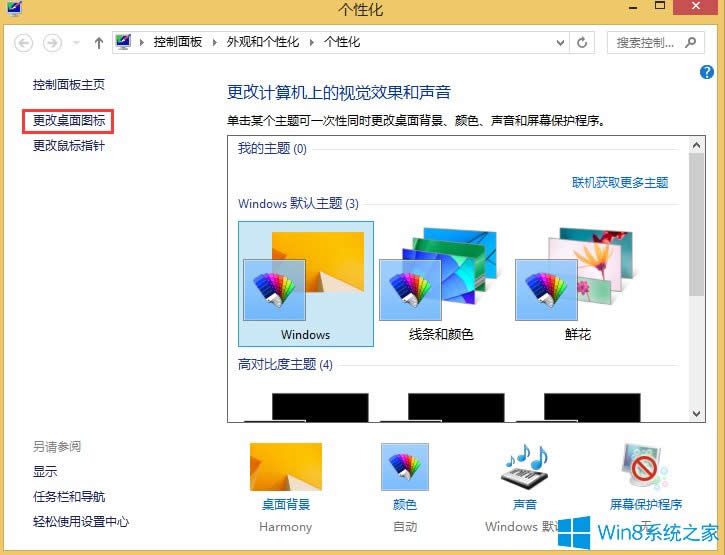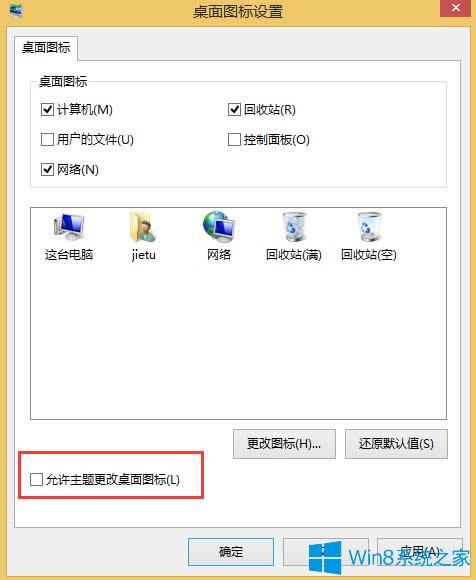Win8更改主题不换桌面图标的办法
发布时间:2019-02-04 文章来源:xp下载站 浏览: 67
|
Windows 8是美国微软开发的新一代操作系统,Windows 8共有4个发行版本,分别面向不同用户和设备。于2012年10月26日发布。微软在Windows 8操作系统上对界面做了相当大的调整。取消了经典主题以及Windows 7和Vista的Aero效果,加入了ModernUI,和Windows传统界面并存。同时Windows徽标大幅简化,以反映新的Modern UI风格。前身旗形标志转化成梯形。 在使用电脑的时候,我们都会弄上自己喜欢的主题,可当这些主题看腻了就要换,不过有用户反映说更换主题之后桌面图标也变了,那么Win8怎么才能更换主题不换桌面图标,不懂的朋友请看文章。 方法/步骤: 1、在Win8系统桌面的空白处按下鼠标右键,在右键菜单栏中选择“个性化”,如图所示:
2、在个性化窗口中,点选“更改桌面图标”,如图所示:
3、在“桌面图标设置”窗口中,取消点选“允许主题更改桌面图标”,点击“确定”,如图所示:
Win8更换主题不换桌面图标的方法就讲到这里了,我们只需要打开系统个性化——更改桌面图标,之后不勾选“允许主题更改桌面图标”,最后再点确定就可以了。 Windows 8是对云计算、智能移动设备、自然人机交互等新技术新概念的全面融合,也是“三屏一云”战略的一个重要环节。Windows 8提供了一个跨越电脑、笔记本电脑、平板电脑和智能手机的统一平台。 |
本文章关键词: Win8更改主题不换桌面图标的办法
相关文章
本类教程排行
系统热门教程
本热门系统总排行